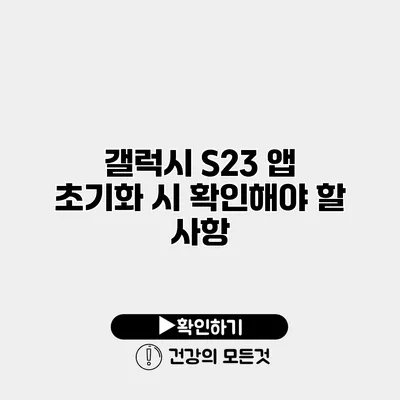갤럭시 S23의 성능을 최대로 끌어내기 위해 가끔은 앱을 초기화해야 할 필요가 있어요. 성능 저하나 오류가 발생할 때 앱 초기화가 효과적인 해결책이 될 수 있답니다. 하지만 초기화하는 과정에서 놓치면 안 되는 중요한 사항들이 있죠. 이번 포스트에서는 갤럭시 S23에서 앱 초기화를 할 때 어떤 점을 확인해야 하는지 자세히 알아보도록 하겠습니다.
✅ 아이피타임 공유기의 안전한 초기화 방법을 알아보세요.
앱 초기화란 무엇인가요?
앱 초기화는 앱의 모든 설정을 기본값으로 되돌리는 과정을 의미해요. 특정 앱에 문제가 생기면, 이 과정을 통해 문제를 해결할 수 있는 경우가 많아요.
초기화의 필요성
- 성능 개선: 앱이 느리게 작동하거나 충돌하는 경우가 많아요.
- 오류 수정: 앱이 비정상적으로 작동할 때 초기화가 필요할 수 있어요.
✅ 구글 계정을 통해 소중한 데이터를 안전하게 백업하세요.
앱 초기화 전에 고려해야 할 사항
앱 초기화를 시작하기 전에 여러 가지를 고려해야 해요. 아래의 목록을 참조해보세요.
- 데이터 백업: 초기화를 하면 앱 내의 모든 설정과 데이터가 삭제되므로 미리 백업하는 것이 중요해요.
- 이메일 로그인 정보 확인: 초기화 후 다시 로그인을 해야 할 수 있으니, 로그인 정보를 미리 확인해 두는 것이 좋아요.
- 앱의 중요성 평가: 자주 사용하는 앱인지 생각해보고 초기화가 필요한지 결정해요.
✅ iptime 공유기 비밀번호 설정 방법을 알아보세요.
앱 초기화 방법
이제 앱 초기화 방법에 대해 알아보도록 할게요.
1단계: 설정 열기
앱 아이콘을 클릭하여 설정 메뉴를 여세요.
2단계: 애플리케이션 선택
설정 메뉴에서 ‘애플리케이션’ 항목을 찾아 클릭해요.
3단계: 초기화할 앱 선택
목록에서 초기화하고자 하는 앱을 선택해요.
4단계: 저장소 및 캐시 삭제
앱 정보에서 ‘저장소’를 클릭한 후 ‘데이터 삭제’ 또는 ‘캐시 삭제’ 버튼을 누르세요.
중요: 데이터 삭제를 선택하면 해당 앱의 모든 데이터가 사라져요! 충분한 확인이 필요해요.
✅ 가정용 보일러 안전 점검의 필수 사항을 확인해 보세요.
초기화 후 체크리스트
초기화를 마친 후에는 다음 사항들을 점검해 주세요.
- 앱 재설치: 필요한 경우 앱을 다시 설치하세요.
- 설정 조정: 기존에 사용하던 설정으로 맞춰주세요.
- 데이터 복원: 백업했던 데이터를 복원하는 것을 잊지 마세요.
앱 초기화 후 할 수 있는 조정 사항
- 알림 설정 조정
- 테마 및 배경화면 설정
- 개인 정보 및 위치 정보 설정
| 체크리스트 항목 | 설명 |
|---|---|
| 데이터 백업 | 초기화 전 미리 백업을 수행하세요. |
| 로그인 정보 | 각종 애플리케이션의 로그인 정보를 미리 확인하세요. |
| 앱 재설치 | 초기화 후 필요 앱은 다시 설치하세요. |
결론
갤럭시 S23에서 앱 초기화는 성능을 회복하고 문제를 해결하는 효율적인 방법이에요. 초기에 필요한 사항을 점검하고 초기화를 잘 진행한다면, 더 나은 사용자 경험을 누릴 수 있을 거예요. 초기화하는 과정에서 제시한 체크리스트를 꼭 기억해 주시고, 필요할 때마다 활용해 보세요. 스마트폰을 최상의 상태로 유지하는 데 도움이 될 거랍니다. 다음에 다시 문제 발생 시 주저하지 말고 초기화를 시도해 보세요!
자주 묻는 질문 Q&A
Q1: 앱 초기화란 무엇인가요?
A1: 앱 초기화는 앱의 모든 설정을 기본값으로 되돌리는 과정을 의미해요.
Q2: 앱 초기화를 하기 전에 무엇을 고려해야 하나요?
A2: 데이터 백업, 이메일 로그인 정보 확인, 앱의 중요성을 평가하는 것이 중요해요.
Q3: 초기화 후 점검해야 할 사항은 무엇인가요?
A3: 앱 재설치, 설정 조정, 데이터 복원 등을 점검해야 해요.